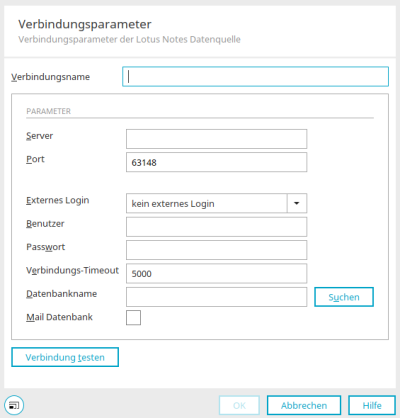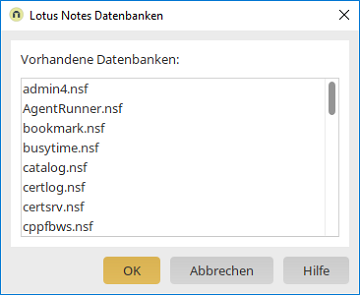Connector für IBM Lotus Notes - Verbindung erstellen
Bevor Sie eine Verbindung im Modul "Integration" erstellen können, muss die Bibliotheksdatei NCSO.jar eingebunden werden. Eine Anleitung dazu finden Sie hier.
Wechseln Sie dann in das Modul "Integration".
Im linken Bereich finden Sie den Eintrag "Daten konsumieren" und darunter den Connector für IBM Lotus Notes. Eine neue Verbindung kann, wenn der Connector markiert ist, über das Hauptmenü "Datenquelle / Neue Datenquelle" oder das entsprechende Kontextmenü erstellt werden.
Verbindungsparameter
Verbindungsname
Der Name der Verbindung ist frei wählbar. Er wird als Datenbankverbindung angezeigt, wenn Sie die IBM Lotus Notes - Verbindung über eine Fremddatengruppe in eine Applikation einbinden.
Server
Hostname (Fully Qualified Domain Name) oder IP-Adresse des Domino-Servers.
Port
Port des DIIOP-Dienstes auf dem Domino-Server. Der hier angegebene Port muss freigegeben und vom Intrexx Server aus erreichbar sein (Standard-Port: 63148.) Gegebenenfalls müssen Sie Firewallfreischaltungen eingerichtet werden.
Externes Login
Hier können Sie ein im Modul "Benutzer" hinterlegtes externes Login auswählen, das für den Zugriff auf die Datenbank verwendet werden soll. Im Bereich "Externe Logins" sind an zentraler Stelle in der Benutzerverwaltung die Logins hinterlegt, mit denen Anmeldungen auf anderen Systemen durchgeführt werden können. Wenn Sie die Option "kein externes Login" auswählen, dann wird das darunter fest eingetragene Benutzerkonto für alle Aufrufe verwendet.
Benutzer
Erfassen Sie hier einen Benutzernamen für die Anmeldung am Domino-Server.
Dieses Benutzerkonto wird für die Auswahl der Datenbank und bei der Erstellung von Fremddatengruppen benötigt.
Vergleichen Sie hierzu auch "Welche Benutzerdaten werden für welchen Anmeldungsfall verwendet?".
Passwort
Domino Web-/Internetkennwort des Benutzers.
Verbindungs-Timeout
Dieser Wert bestimmt, nach wie vielen Millisekunden Intrexx das Verarbeiten von Datensätzen des Domino-Servers abbrechen soll.
Mit dem Wert -1 können Sie die Anwendung eines Timeouts abschalten. Das Setzen eines Timeouts kann für Testzwecke sinnvoll sein. Wenn Sie die Daten in einem Produktivsystem in einer Tabelle anzeigen, sollten sie so gefiltert werden, dass sie auch in annehmbarer Zeit angezeigt werden können. Bei großen Datenmengen kann es sinnvoll sein, diese über einen Prozess in eine Intrexx-Applikation zu kopieren.
Datenbankname
Hier ist der Pfad der aktuell ausgewählten Datenbank des Domino Servers eingetragen. Beispiel: Maildatei John Doe mail/jdoe.nsf
Suchen
Öffnet einen Dialog, in dem die gewünschte Lotus-Datenbank ausgewählt werden kann.
Lotus Notes Datenbanken
Wählen Sie hier die gewünschte Datenbank aus und klicken Sie dann "OK".
Damit die Suche nach Datenbanken funktioniert, muss folgende Option aktiviert sein: "allow HTTP clients to browse Domino databases". Diese Option ist nur für das Suchen der Datenbank relevant. Der Connector selbst ist ohne das Aktivieren dieser Option voll funktionsfähig. Wenn Sie den Namen der Datenbank kennen, können Sie diesen auch direkt ohne den Umweg über "Suchen" eingeben.
Mail Datenbank
Mit dieser Einstellung wird auf die Mail-Datenbank des angemeldeten Benutzers zugegriffen.
Verbindung testen
Mit Klick auf diese Schaltfläche wird geprüft, ob Intrexx mit den angegebenen Daten (ggf. dem externen Login) erfolgreich eine Verbindung herstellen kann.
Welche Benutzerdaten werden für welchen Anmeldungsfall verwendet?
Im Folgenden wird der Benutzer, der hier im Dialog mit Benutzernamen und Passwort eingetragen ist, als technischer Benutzer bezeichnet.Für die verschiedenen Anmelde-Szenarien wird die Reihenfolge, in der die Anmeldedaten verwendet werden, angegeben.
Anmeldung bei der Suche nach dem Datenbanknamen
-
Der technische Benutzer wird verwendet. Ist die Anmeldung nicht erfolgreich, so wird ein Fehler ausgegeben.
-
Ist kein technischer Benutzer eingetragen, so wird der anonyme Benutzer für die Anmeldung verwendet.
Verbindung testen
-
Das externe Login wird verwendet. Ist die Anmeldung nicht erfolgreich, so wird ein Fehler ausgegeben.
-
Ist kein externes Login hinterlegt, wird der technische Benutzer verwendet. Ist die Anmeldung nicht erfolgreich, so wird ein Fehler ausgegeben.
-
Ist kein technischer Benutzer eingetragen, wird der anonyme Benutzer für die Anmeldung verwendet.
Applikationen, Fremddatengruppe und –felder auswählen
-
Der technische Benutzer wird verwendet. Ist die Anmeldung nicht erfolgreich, so wird ein Fehler ausgegeben.
-
Ist kein technischer Benutzer eingetragen, so wird der anonyme Benutzer für die Anmeldung verwendet.
Anmeldung im Web
-
Das externe Login wird verwendet. Ist die Anmeldung nicht erfolgreich, so wird ein Fehler ausgegeben.
-
Ist kein externes Login hinterlegt, wird der technische Benutzer verwendet. Ist die Anmeldung nicht erfolgreich, so wird ein Fehler ausgegeben.
-
Ist kein technischer Benutzer eingetragen, wird der anonyme Benutzer für die Anmeldung verwendet.